Skelbimas
Nesvarbu, ar atnaujinate savo standartinę PlayStation 4 į PS4 Pro (galbūt norėdami išnaudoti visas savo galimybes naujas 4K televizorius) arba tiesiog pereidami prie kito standartinio PS4, norėsite perkelti duomenis iš senos konsolės į naują.
Tai reiškia, kad turėsite nukopijuoti įrašus, naudotojų paskyras, fiksavimo galeriją ir programų duomenis į naująjį „PlayStation 4“. Laimei, tai yra paprastas procesas, kuriam nereikia jokių patentuotų laidų ir neužtrunka ilgai, net jei turite šimtus gigabaitų.
Štai procesas, kaip perkelti duomenis iš senojo PS4 į naująjį PS4.
Ko Jums prireiks
Norint perkelti duomenis iš vienos konsolės į kitą, neatsižvelgiant į tai, kokią aparatinę įrangą turite, reikia naudoti tik Ethernet kabelius. Jei naudojate belaidį maršruto parinktuvą, jums reikės tik vieno laido. Jei naudojate laidinį ryšį, turėsite prijungti abi konsoles per Ethernet.

Bet koks Ethernet kabelis turėtų veikti. Šiam žingsniui naudojau Cat6 „crossover“ kabelį, kurį naudojau sujungti du „Xbox 360“ įrenginius, tačiau įprasti Cat5e arba Cat5 laidai turėtų veikti taip pat gerai.
Norint pradėti perkėlimą, abiem konsolėms taip pat reikės interneto prieigos. Neįmanoma perkelti duomenų iš vieno PS4 į kitą „neprisijungus“ režimu. Konsolės neperduos jokių duomenų internetu, jie yra naudojami tik norint suaktyvinti naują konsolę kaip pagrindinį PS4 su „Sony“ serveriais.
Laidinis ar belaidis?
Kadangi perdavimas priklauso nuo eterneto kabelio, o ne belaidžio tinklo, perdavimo greitis nesiskiria, nesvarbu, ar einate belaidžiu keliu, ar ne. Jums tereikia įsitikinti dviem dalykais:
- The bevielis prieigos taškas yra abiejų konsolių diapazone arba
- The laidinis jūsų naudojamas maršrutizatorius turi prieigą prie interneto.
Kadangi daugelis iš mūsų turi belaidžius tinklus, skirtus naršyti internete, paprasčiausias būdas yra belaidis maršrutas. Šiuo atveju jums reikės tik vieno Ethernet kabelio.
Kaip perkelti duomenis iš PS4 į PS4
1 veiksmas: nustatykite naują PS4 konsolę
Išpakuokite naują PlayStation 4 ir nustatykite jį kaip įprasta. Jei turite tik vieną ekraną, per sąrankos procesą turėsite jį prijungti prie naujos konsolės.
Įjunkite naująjį PS4 ir vykdykite nurodymus, kad pradėtumėte jį naudoti kaip įprasta, įskaitant prisijungimą prie vietinio belaidžio tinklo (jei jį naudojate). Jei einate laidiniu maršrutu, jūsų konsolė turėtų automatiškai prisijungti prie interneto.
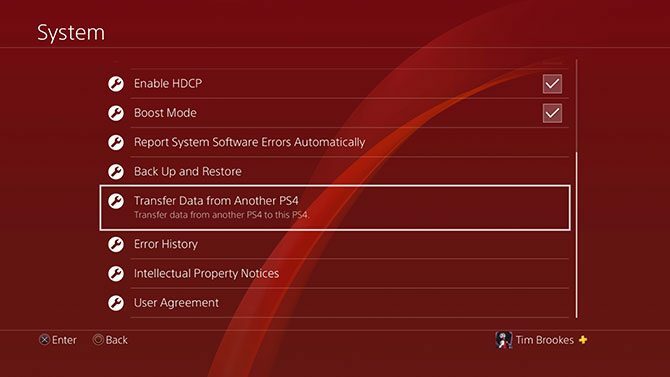
Duomenų perdavimas inicijuojamas naujoje konsolėje (t. y. konsolėje, kurią perkeliate). į). Kai pagaliau pamatysite PS4 prietaisų skydelį, eikite į Nustatymai > Sistema > Perkelti duomenis iš kito PS4.
2 veiksmas: prisijunkite prie PSN
Jei to dar nepadarėte, naujojoje konsolėje būsite paraginti prisijungti prie PSN. Tada jūsų bus paprašyta patvirtinti, ar norite, kad jūsų nauja konsolė būtų jūsų pagrindinė PS4.
Prisiminti: Vienu metu galite turėti tik vieną pagrindinį PS4. Visas su jūsų paskyra susietas turinys (žaidimų pirkiniai, temos, nemokami „PlayStation Plus“ žaidimai) taps nepasiekiamas kitiems vartotojams, kai išjungsite konsolę kaip pagrindinį įrenginį.
3 veiksmas: paruoškite seną PS4 konsolę
Įjunkite seną PS4, kai būsite paraginti tai padaryti, tada paspauskite Kitas. Jums nereikia prijungti ekrano, nebent to tikrai norite. Kai nauja konsolė aptiks seną, būsite paraginti vieną sekundę paspausti maitinimo mygtuką ant senosios konsolės, kol pasigirs „pyptelėjimas“.

Šiuo metu sujunkite abi konsoles naudodami Ethernet kabelį. Jei jau naudojate laidinį tinklą, jums nereikės nieko daryti. Vykdykite ekrane pateikiamas instrukcijas ir palaukite, kol senasis PS4 bus paleistas iš naujo. Jei prie senosios konsolės prijungtas ekranas, ekrane matysite pranešimą apie laukiantį perdavimą.
4 veiksmas: sukonfigūruokite perkėlimą
Dabar būsite paraginti pasirinkti, ką norite perkelti iš senos konsolės į naują. Galite pasirinkti programos (žaidimų ir tt) duomenis, žaidimų įrašus, fiksavimo galeriją, temas ir nustatymus. Pamatysite, kiek vietos liks naujoje konsolėje, kai bus atliktas perkėlimas.
Taip pat turėtumėte pamatyti sąmatą, kiek laiko užtruks pervedimas. Mano konsolė apskaičiavo, kad maždaug 450 GB duomenų perkėlimas užtruks 79 minutes.
Dabar jau 6 valandą perkelsime viską iš mano senojo PS4 į naująjį PS4 Pro. Liko tik 4 valandos!? pic.twitter.com/hNi3wXF7g9
– Jen Mayhew (@JenM512) 2018 m. liepos 30 d
Galiausiai jūsų bus paklausta, ar norite suaktyvinti šią naują konsolę kaip pagrindinę konsolę bet kurioms kitoms vartotojų paskyroms. Jei pasirinksite ne, šios naudotojų paskyros ir toliau naudos senąją konsolę kaip pagrindinę PS4.
5 veiksmas: pradėkite perkėlimą ir palaukite
Pagaliau pataikė Pradėti perkėlimą ir palaukite, kol abi mašinos bus paleistos iš naujo. Kai perkrovimas bus baigtas, ekrane pamatysite eigos juostą, pranešančią, kaip vyksta perkėlimas.

Neišsigąskite, jei jūsų konsolė iš pradžių praneša apie siaubingai ilgą perdavimo laiką. Mano teigimu, iš pradžių reikėjo laukti 18 valandų, tačiau visas procesas buvo baigtas per maždaug 80 minučių, kaip buvo numatyta iš pradžių. Mačiau, kad kiti vartotojai praneša, kad maždaug 500 GB duomenų reikia laukti devynias valandas.
Nežinau, ar didelės spartos Cat6 kabelio naudojimas padėjo, bet jei abejojate, naudokite geriausią turimą laidą.
Ką apie išorinius standžiuosius diskus?
Galite tiesiog atjungti išorinį diską nuo senojo PS4 ir prijungti jį prie naujojo. Jis veiks taip pat, kaip ir anksčiau. Deja, neįmanoma sujungti dviejų standžiųjų diskų ir perkelti duomenų tarp jų. PS4 naudoja užšifruotą failų sistemą, dėl kurios to neįmanoma padaryti asmeniniame arba „Mac“ kompiuteryje.
Geriausias būdas perkelti duomenis tarp dviejų USB atmintinių yra nukopijuoti fiksavimo galeriją į išorinį USB įrenginį naudojant Nustatymai > Saugykla meniu, tada iš naujo įdiekite arba iš naujo atsisiųskite programos duomenis.
Taip pat galite pabandyti naudoti vidinę atmintį kaip tarpininką (vėl per Sandėliavimas meniu), bet kadangi daugelis iš mūsų prijungia išorinius diskus, kai mūsų vidinė atmintis prisipildo, daugumai vartotojų tai tikriausiai nėra parinktis.
Peržiūrėkite mūsų vadovą geriausi išoriniai kietieji diskai, skirti PS4 6 geriausi išoriniai standieji diskai, skirti PS4Čia yra geriausi išoriniai standieji diskai, skirti PS4, ir patarimai, kaip naudoti išorinę saugyklą su PS4 sistema. Skaityti daugiau jei reikia daugiau vietos žaidimams.
Kaip perkelti PS4 ekrano kopijas ir vaizdo įrašus
Vaizdo įrašų ir ekrano kopijų perkėlimas iš PS4 yra daug lengvesnis ir tam reikia tik įprasto USB rašiklio įrenginio. Įsitikinkite, kad diske nenaudojami jokie patentuoti šifravimo metodai (tam dažnai reikia papildomos programinės įrangos), ir suformatuokite jį FAT32 arba exFAT.
Kitos failų sistemos (įskaitant NTFS ir macOS Journaled) neveiks, nepaisant pranešimo, kad perkėlimas baigtas.
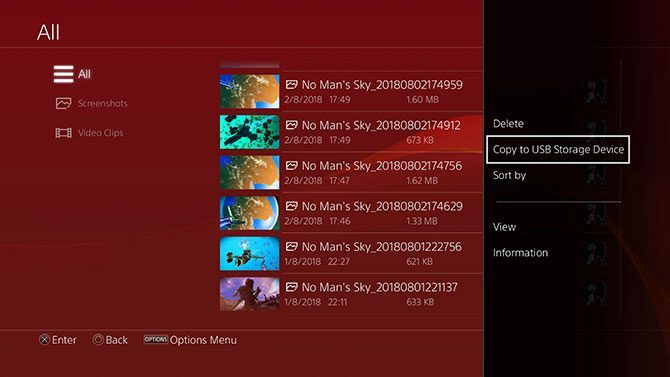
Dabar eik į Sistema > Saugykla > Fotografavimo galerija ir raskite ekrano kopijas bei vaizdo įrašus, kuriuos norite perkelti. Pataikykite Galimybės mygtuką ir pasirinkite Nukopijuokite į USB atmintinę.
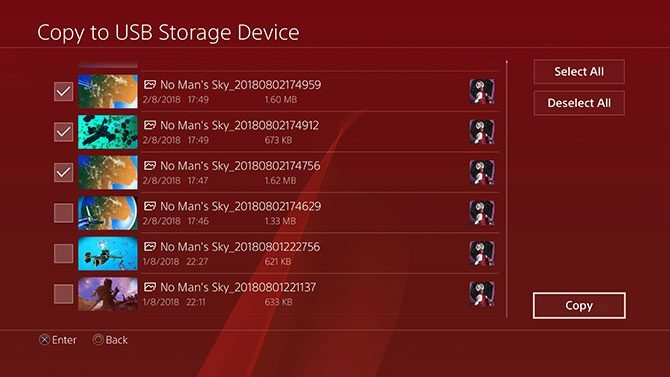
Pažymėkite tiek prekių, kiek norite (arba turite vietos), tada pasirinkite Kopijuoti. Jei prijungti keli diskai (arba USB diskas su skaidiniais), jūsų bus paprašyta pasirinkti vieną iš jų.
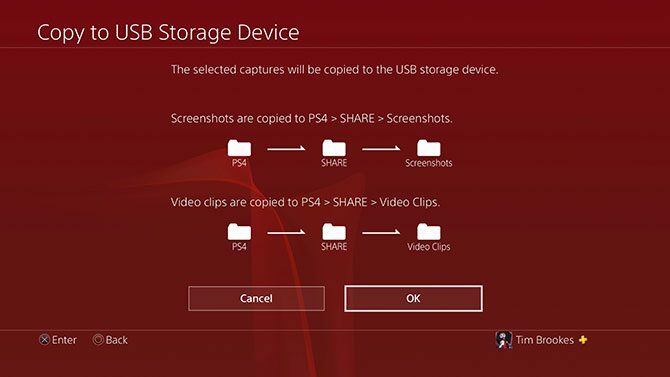
Tada PS4 praneš jums apie aplankų hierarchiją, naudojamą turiniui perkelti. Kai būsite pasiruošę, paspauskite Kopijuoti ir palaukite, kol bus baigtas perkėlimas. Kai baigsite, nereikia „saugiai išstumti“ disko, tiesiog ištraukite jį.
Pastaba: Naudodami šį metodą negalite perkelti įrašų ar programų duomenų.
Kaip perkelti PS4 išsaugojimo duomenis
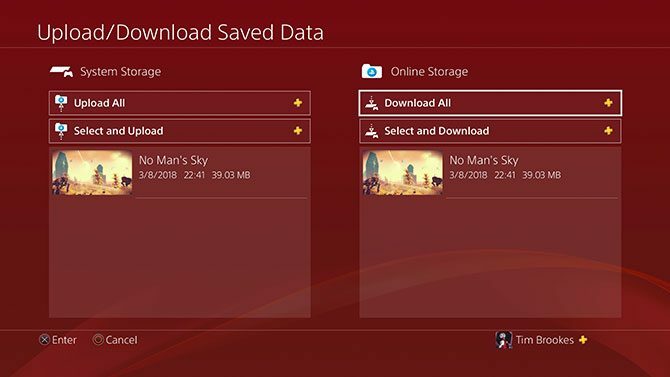
Kai perkeliate duomenis iš vieno PS4 į kitą, visi išsaugoti duomenys bus nukopijuoti, todėl nereikės nieko rankiniu būdu perkelti. Jei esate „PlayStation Plus“ abonentas (kuo skiriasi „PlayStation Plus“, „PlayStation Now“ ir „PlayStation Vue“? Kas yra „Playstation Vue“, „PlayStation Now“ ir „PlayStation Plus“?Domina „PlayStation Vue“, „PlayStation Now“ arba „PlayStation Plus“? Sužinokime, ką kiekvienas iš jų daro. Skaityti daugiau ), jūsų išsaugotų duomenų atsarginė kopija bus sukurta debesyje.
Viskas, ką jums reikia padaryti, kad gautumėte prieigą prie išsaugotų duomenų kitoje konsolėje (net jei tai nėra pagrindinis), tai prisijungti prie PSN. Galite rankiniu būdu priversti konsolę įkelti arba atsisiųsti išsaugotus duomenis užvesdami pelės žymeklį virš žaidimo ir paspausdami Galimybės mygtuką ir pasirenkant Įkelti Atsisiųsti
Štai ir viskas. Duomenų perdavimas baigtas ir galite pažvelgti į kelis kitus būdus išnaudokite daugiau savo PS4 galimybių 10 patarimų, kaip išnaudoti daugiau PS4PlayStation 4 yra puiki konsolė, kuria galima ne tik žaisti žaidimus. Štai kaip galite gauti daugiau iš savo PS4. Skaityti daugiau .
Darbo su PS4 Pro pradžia
Jei atnaujinote į PS4 Pro, beveik visi PS4 žaidimai gali geriau išnaudoti aparatinę įrangą naudodami Boost režimą, kurį galite suaktyvinti Nustatymai > Sistema > Padidinimo režimas.
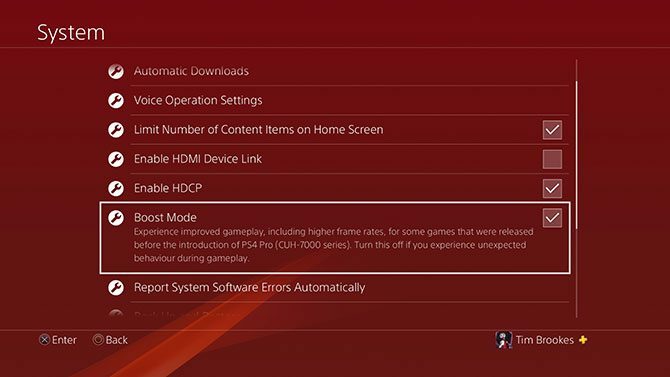
Daugelyje žaidimų yra optimizuoti PS4 Pro režimai, nesvarbu, ar tai būtų tekstūros atnaujinimas ir padidinta 4K ekranų skiriamoji geba, ar patobulintas anti-aliasing ir didesnis kadrų dažnis 1080p turiniui. Jei susiduriate su problemomis ir nestabilumu, geriausia tai išjungti (tai dažniausiai paveikia senesnius žaidimus).

Turėdami tai omenyje, peržiūrėkite mūsų sąrašą žaidimai, kurie geriau atrodo PS4 Pro Čia yra žaidimų, kurie veiks geriau PS4 Pro, sąrašasPS4 Pro ateina šią savaitę ir palaiko 4K žaidimus. Štai žaidimai, kuriuos galite žaisti su patobulinta grafika naujojoje konsolėje. Skaityti daugiau . Ir atminkite, kad dauguma naujų pavadinimų yra optimizuoti „PlayStation 4 Pro“, o pirmųjų šalių pavadinimai (pvz., „Uncharted“ ir „God of War“) šiuo atžvilgiu yra vertinami kaip karališki. Be to, jie visi bus atgal suderinamas ir su PS5.
Timas yra laisvai samdomas rašytojas, gyvenantis Melburne, Australijoje. Galite sekti jį Twitter.

